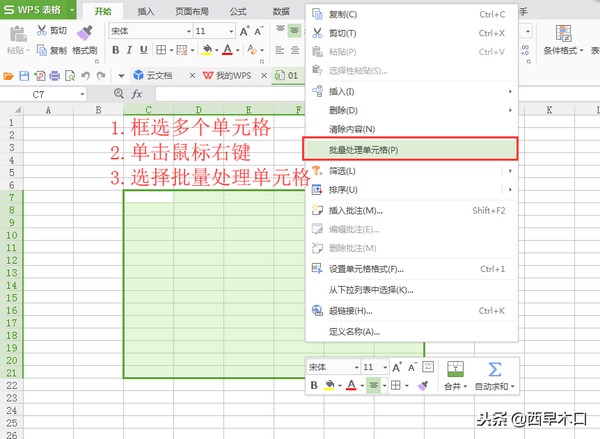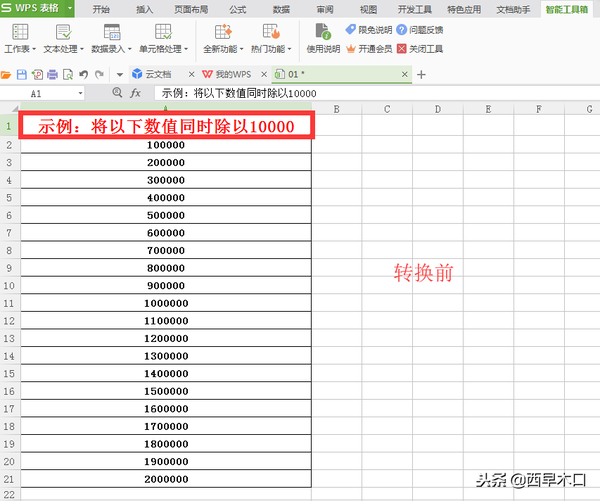WPS表格批量处理单元格的方法
一、调用智能工具箱。
随意框选几个单元格(或全选),单击鼠标右键,选择“批量处理单元格”。
二、点击智能工具箱——单元格处理——加减乘除——除于...——输入要除的数值(如:将“元”换算成“万元”,输入10000)
大功告成!至于加、减、乘、除,大家自己去体验一下吧!
相关推荐
-
如何批量删除WPS表格空白单元格
WPS是现在十分常用的办公软件之一,有些用户想知道如何批量删除WPS表格空白单元格,接下来小编就给大家介绍一下具体的操作步骤.具体如下:1. 首先第一步打开文档,先按下[Ctrl+E]快捷键,接着根据 ...
-
wps表格批量除以一万的方法
WPS表格是我们日常生活和工作中经常使用到的一个软件,下面给大家讲讲wps表格批量除以一万的方法.具体如下:1. 第一步,在电脑上打开WPS表格,新建一个如图所示的表格.2.第二步,如图所示,我们在旁 ...
-
Wps表格隐藏单元格和取消隐藏的方法
今天,我们将要学习的是WPS表格隐藏表格的方法.说到隐藏表格,其实是指隐藏单元格的数据,可以是单一的单元格数据被隐藏,也可以是整行或者整列的数据被隐藏.下面就一起看看小编争论的WPS表格隐藏单元格的两 ...
-
wps表格批量替换的方法
为了方便我们的工作,提高工作的效率,我们在工作的时候经常会需要批量操作,下面给大家讲讲WPS表格中批量替换掉的方法.具体如下:1.第一步,在电脑上打开WPS表格,新建一个如图所示的表格,输入数据. 2 ...
-
WPS表格的单元格中多余的空格怎么批量删除
今天给大家介绍一下WPS表格的单元格中多余的空格怎么批量删除的具体操作步骤.1. 首先打开我们想要删除空格的WPS表格,如图.2. 将想要操作的单元格选中,按键盘上的Ctrl H快捷合键,调出查找与替 ...
-
WPS表格可见单元格复制的两种方法
今天小编要和大家分享的是WPS表格可见单元格复制的两种方法,希望能够帮助到大家. 操作方法 01 首先在我们的电脑桌面上找到excel表格并点击它,如下图所示. 02 然后随便输入一些内容,如下图所示 ...
-
WPS表格的单元格设置标注的方法
在WPS表格中编制表格时为了让别人能准确了解表格的数据和输入要求,往往需要对单元格设置标注以便进行说明或提示输入方式.下面我们介绍为WPS表格的单元格设置标注的两种方法. 步骤/方法 01 添加批注 ...
-
wps表格画出斜线的方法
我们在使用WPS软件制作表格的过程中,经常需要使用的就是表头斜线,来表示行与列的数据类别.不过,wps表格斜线怎么画呢?相信有很多网友也有同样的疑问.下面,小编就以图片与文字来给大家讲解一下wps表格 ...
-
金山wps表格制作成绩通知单的方法
马上就要寒假了,相信很多从事教师工作的网友都开始着手期末考试的准备,以及成绩的统计与成绩通知单的制作了.那么,成绩通知单怎么制作呢?今天,小编就给大家带来成绩单制作的简单方法,我们需要使用到的软件是金 ...
-
wps表格中单元格如何完全合并
将wps表格中单元格完全合并的方法 第一步:打开要操作WPS或Excel的表格.选择要合并的WPS或Excel的表格的两行或多行. 第二步:在WPS或Excel的表格合并的项行后面选择或插入新的一列或 ...